如何修复 Halo Infinite 在 Windows PC 上一直冻结
已发表: 2021-12-24有关如何修复 Halo Infinite 的教程在 Windows 10、8、7 PC 上一直冻结。 本教程将向您展示一些摆脱这种不便的最佳方法。
Halo Infinite 由 343 Industries 开发并由 Xbox Game Studios 发行,是一款出色的冒险第一人称射击游戏。 该游戏可以在 Xbox One、Microsoft Windows、Xbox Series S 和 Series 上玩。 迄今为止,Halo Infinite 是最好的射击游戏,它拥有高级图形设置、三键绑定到动态帧率和超宽支持。
尽管它是同类游戏中最出色的游戏之一,但它在 Windows PC 上崩溃或死机。 我们已经看到很多用户的 Halo Infinite 崩溃或冻结。 如果您是其中之一,则无需担心,因为有多种解决方案可让游戏再次运行。
通过这篇文章,我们列出了一些经过测试和尝试的有效解决方案来解决这个问题。
在我们开始之前
当您的游戏在您的 PC 上开始崩溃或冻结时,您应该检查的基本事项是它的系统要求。 您需要确保您的计算机满足 Halo Infinite 的所有要求。 如果您的 PC 不兼容运行 Halo Infinite,那么您根本不应该安装该游戏。 下面我们还提到了最低或推荐的系统要求:
| 最低系统要求: | 推荐的系统要求 |
|---|---|
| 操作系统: Windows 10 64 位 | 操作系统: Windows 10 64 位 |
| 处理器: Intel i5 -4440 或 AMD Ryzen 5 1600 | 处理器: AMD Ryzen 7 3700X 或 Intel i7-9700k |
| 内存: 8 GB RAM | 内存: 16 GB RAM |
| 显卡: Intel HD 520 或 AMD Radeon RX Vega 11 | 显卡: Radeon RX 5700 XT 或 Nvidia RTX 2070 |
| DirectX:版本 12 | DirectX:版本 12 |
| 存储空间: 50 GB 可用空间 | 存储空间: 50 GB 可用空间 |
修复 Halo Infinite 在 Windows 10、8、7 PC 上不断冻结或崩溃的解决方案
如果您的计算机满足所有要求并且仍然是 Halo Infinite 崩溃,则问题可能与损坏/有问题的游戏文件、过时的 GPU 驱动程序等有关。 下面,我们将讨论解决此不便的解决方案。
解决方案 1:下载并安装最新补丁
在执行更高级的解决方案之前,您应该始终检查最新的系统更新。 Microsoft 会定期提供最新的更新和补丁,以增强其操作系统的完整功能。 以下是如何安装最新的 Windows 更新:
第 1 步:前往 Windows 设置并选择更新和安全选项以继续。 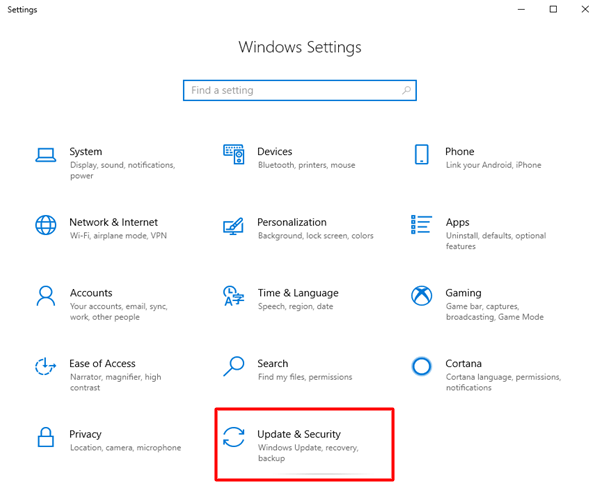 第 2 步:然后,从左侧选择Windows 更新。
第 2 步:然后,从左侧选择Windows 更新。
第 3 步:最后,单击Check for Updates 。
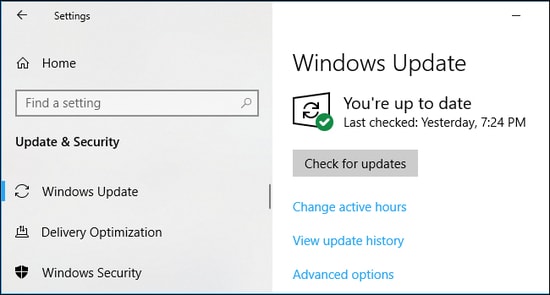
等待并让您的 Windows 为您的系统安装最新的系统更新和安全补丁。 完成后,重新启动计算机并启动 Halo Infinite。 如果问题仍然存在,请尝试下面提到的其他高级解决方案。
另请阅读:如何修复赛博朋克 2077 在 Windows PC 上的崩溃
解决方案 2:更新您的图形驱动程序
如果您使用过时、损坏或有故障的设备驱动程序,那么您可能会遇到游戏崩溃问题。 因此,要解决此问题,强烈建议经常更新图形驱动程序。 用户可以手动或自动完成更新图形驱动程序的任务。
要手动更新图形驱动程序,您必须具备一定的技术知识以及大量的时间。 然后,通过访问显卡制造商的官方网站,您可以搜索并手动安装相关驱动程序。
但是如果对自己的技术没有信心并且无法自己在线搜索正确的驱动程序。 然后,您可以使用 Bit Driver Updater。 它是最智能的驱动程序更新实用程序,可自动识别您当前正在运行的 Windows 操作系统版本,稍后会为您的设备查找并安装所有必需的驱动程序更新。 它还带有一个内置的自动备份和恢复向导,用于在更新之前保存旧驱动程序。
此外,驱动程序更新程序还可以帮助您修复其他与 Windows 相关的技术问题或错误。 要使用这个宏伟的实用工具,您需要遵循以下共享的步骤:
第 1 步:下载位驱动程序更新程序。
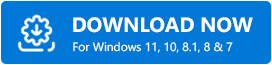
第 2 步:然后,双击其安装文件并使用安装向导。
第 3 步:安装 Bit Driver Updater 后,启动它并单击扫描选项。 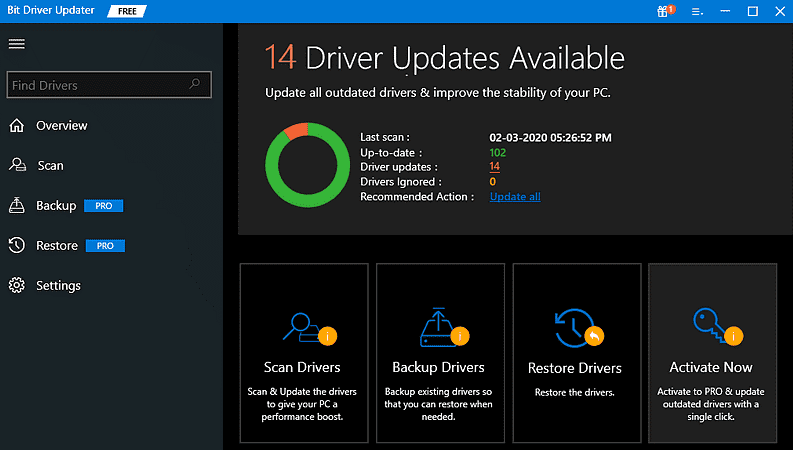

第 4 步:等待它完成扫描并显示结果。
第 5 步:单击要更新的驱动程序旁边的立即更新选项。 而且,专业版用户还可以单击“全部更新”选项,一键更新所有损坏的驱动程序。
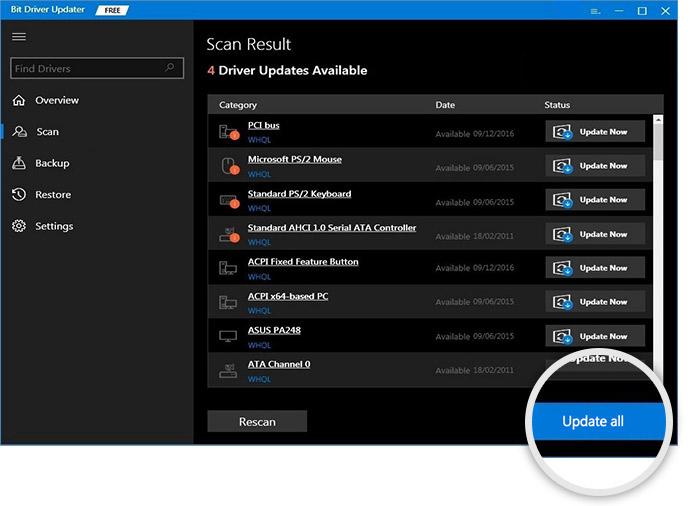
Bit Driver Updater 仅提供经过测试和 WHQL 认证的驱动程序。 它还提供 24/7 全天候技术支持服务台。 而且,如果您对驱动程序更新程序不满意,您也可以要求全额退款,但只能在购买后 60 天内。
更新显卡驱动程序后,尝试玩 Halo Infinite 并检查是否解决了问题。 如果 Halo Infinite 不断崩溃或冻结,那么我们建议您寻求其他解决方案的帮助。
另请阅读:如何修复 Valheim 专用服务器断开连接错误
解决方案 3:删除临时文件
临时或临时文件可能会导致在玩游戏时遇到崩溃问题。 这些文件使您的 PC 易受攻击,直接影响游戏体验。 要解决此问题,请考虑删除临时文件。 以下是从 PC 中删除临时文件所需执行的步骤。
步骤 1:通过完全按下 Windows 徽标 + R 键盘按钮打开运行对话框。
第 2 步:在“运行”框中,输入%temp%并按键盘上的 Enter 键。
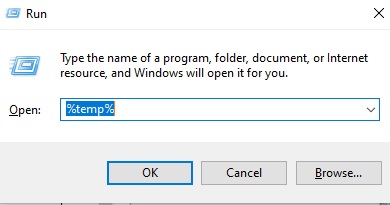
第 3 步:现在,使用键盘快捷键 (CTRL + A)选择所有文件。
第 4 步:单击右键并从上下文菜单列表中的可用选项中选择删除。
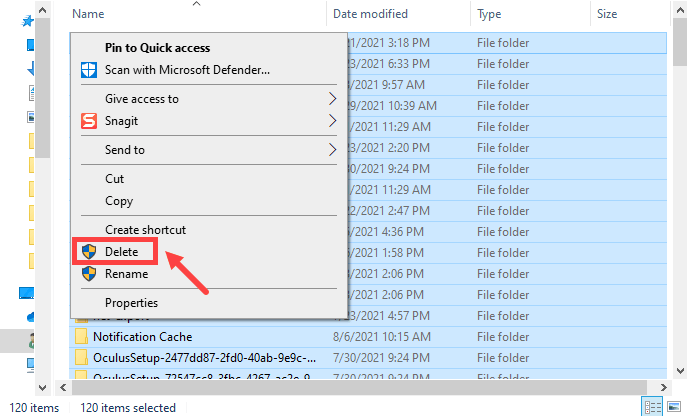
第 5 步:如果出现提示,请勾选 Do this for all current items 旁边的框,然后单击 Skip 。
第6步:删除所有临时文件后,转到桌面并单击回收站,现在选择清空回收站。
此后,在您的 PC 上重新启动 Halo Infinite 并检查问题是否仍然存在。 如果是,请转到另一个解决方案。
另请阅读:如何修复 Sony Vegas 在 Windows 10、8、7 上不断崩溃的问题
解决方案 4:禁用后台运行的应用程序
像 Halo Infinite 这样的高级游戏需要大量内存才能正常运行。 如果后台运行的程序过多,就会导致内存不足,最终导致游戏卡顿、卡顿或崩溃。 因此,为了解决此问题,您可以尝试禁用后台程序。 请按照以下步骤操作:
第 1 步:使用键盘完全按下SHIFT + CTRL + Esc 键。
第 2 步:这会将任务管理器带到您的 PC。
第 3 步:在这里您可以看到所有正在消耗您的内存的程序和进程。
第 4 步:右键单击您不再需要的程序,该程序也会占用足够的内存,然后单击End Task 。  注意:您使用 Razer Synapse 雷蛇吗? 然后,请务必在玩 Halo Infinite 时将其关闭。 相当多的玩家报告它与游戏冲突,关闭它可以帮助他们解决问题。
注意:您使用 Razer Synapse 雷蛇吗? 然后,请务必在玩 Halo Infinite 时将其关闭。 相当多的玩家报告它与游戏冲突,关闭它可以帮助他们解决问题。
如果关闭不必要的后台应用程序对您不起作用,请尝试下一个解决方案。
解决方案 5:关闭游戏内覆盖
毫无疑问,众所周知,游戏内叠加功能可以增强性能和整体游戏体验。 但很多时候,此功能也可能是游戏崩溃问题背后的原因。 因此,建议禁用游戏内覆盖。 以下是如何做到这一点:
第 1 步:在您的 PC 上启动Steam 客户端。
第 2 步:然后,在 LIBRARY 部分下找到并单击 Halo Infinite,然后从所有可用选项中选择 Properties 。
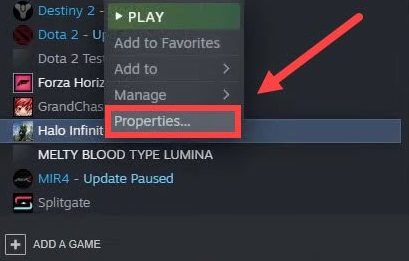
第 3 步:在左侧,选择 GENERAL选项,然后取消标记在游戏中启用 Steam 覆盖之前出现的框。
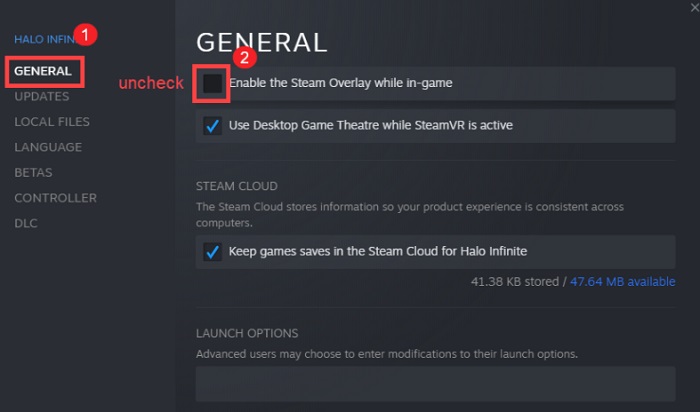
之后,再次启动系统并重新启动游戏以检查问题是否已解决或 Halo Infinite 在 PC 上一直冻结。
解决方案 6:修改游戏内设置
在 Windows PC 上修复 Halo Infinite 崩溃或冻结问题的另一种方法是降低帧速率并修改一些游戏内设置。 为此,请按照以下步骤操作:
第 1 步:在您的 PC 上启动Halo Infinite。
第 2 步:前往其设置。
第 3 步:然后,在视频选项卡下将分辨率比例降低到 90。 此外,设置最大和最小帧速率。
第 4 步:关闭VSYNC 功能。
同样,降低其他图形设置。 这样做后,重新启动您的 PC 并尝试再次启动 Halo Infinite 以查看问题是否已解决。 如果没有,请跳到另一个解决方案。
解决方案 7:重新安装 Halo Infinite
如果以上没有任何帮助,那么您需要重新安装游戏。 这可能会有所作为。 但是,您首先需要卸载当前版本的游戏和相关文件。 卸载完成后,您可以通过访问 Halo Infinite 的官方网站或从 Steam 重新安装游戏。
另请阅读:如何修复战地 2042 DirectX 错误{已解决}
Halo Infinite 在 Windows PC 上一直冻结:已解决
希望您在执行上述解决方案后不会有类似的投诉。 如果您仍然面临 Halo Infinite 一直冻结,那么我们建议您在系统上运行干净启动。
如需进一步帮助,请通过下面的评论框与我们联系。 此外,如果您想阅读更多故障排除指南或驱动程序下载指南,请订阅我们的时事通讯。 在 Facebook、Twitter、Instagram 和 Pinterest 上获得更快的技术更新。
